微軟 Windows 8.1 更新前預覽:將帶來新應用、新功能,並帶回開始鍵
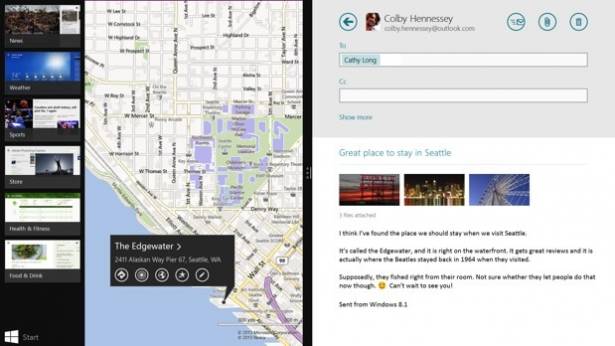
近日我們終於看到之前流言不斷的 Windows 8.1 預覽畫面,這次的免費更新預計在 6 月 26 日的開發者大會期間開始發放預覽版本。總覽這個系統即將到來的首次重大更新,其改變之多幾乎讓人必須重新審視所有細節調整,其中包括鎖定畫面、開始按鈕、應用市集與虛擬鍵盤等等。本次更新還包括了原生應用程式,並新增了碼錶與計算機等項目(指的是應用程式模式),在一些情況下甚至將改變系統的人機互動操作。使用者將能夠依據螢幕解析度不同,執行兩個以上的分割畫面,每個程式的分割比例皆可調整,不僅限於原本 80 / 20 的分割比例。此外全域搜索將可觸及更廣泛的內容,提供應用程式、文件、設定與建議網頁等項目。
本次所更新的項目, 一部分來自推出以來微軟收集的使用者意見。其他如新的設定選項部分,則屬於微軟之前在第一版中來不及加上去的功能。而原生應用程式部分等正式發放時,應該還會有額外的更新。現在我們就先順著微軟的公開預覽畫面,了解一下更新後的主要或細節變動。
介面變化
一如大家猜測,微軟真的加回了開始按鈕,但似乎不是我們所預期 -- 按下彈出傳統樹狀開始選單那種。新的開始按鈕將持續顯示在螢幕左下角,讓使用者不需要再用滑鼠或手勢滑動喚出(編按:當然大家應該都習慣直接點選邊角了)。微軟官方表示,在畫面中加回開始圖標,可以讓使用者獲得與鍵盤或平板電腦上開始圖示的視覺連續感。雖然的確有許多人抱怨開始選項被移除的設計,但有這些想法的使用者,在按下新的開始按鈕後想必還是會感到失望的。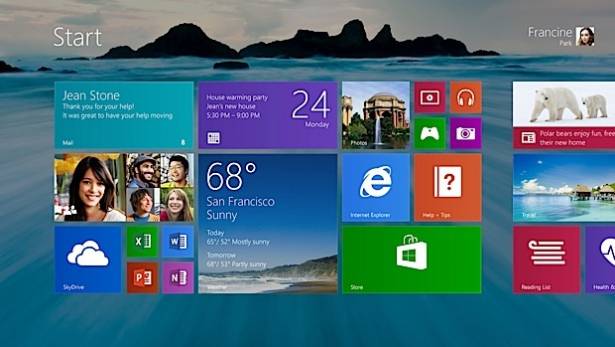
微軟似乎搞清楚在桌面模式與應用程式模式間切換所帶來不協調的感受,所以為了讓體驗更為一致,將可為兩種模式環境設定相同的背景桌布畫面,讓你在切換時不會覺得突然來到一個陌生世界。這使得開始畫面上的磁貼感覺就像是直接冒出來,雖然看來毫無技術難度,卻多了無縫過渡的感受。
鎖定畫面
Windows 8.1 會讓你在啟動那一刻就注意到改變,登入鎖定畫面將在背景執行幻燈片功能,使得登入畫面不再一成不變。特別的是,除了硬碟中的圖片外,你也可以選擇 SkyDrive 中的影像(和 Windows Phone 可自動變換鎖定畫面圖片類似)。有關這部分的照片,微軟還提供與時間關聯的功能,會顯示該月份從遠至近期所拍攝的相片。此外你將可在鎖定畫面中立即執行更多操作,例如不須解鎖接聽 Skype (視訊)電話,或輕掃相機圖示拍張照片 -- 無疑對平板電腦使用者帶來更多方便。然而要藉此機會打開看到你所有照片是不可能的,這裡只能看到短時間內拍攝的照片。
開始畫面
這裡沒有太大驚喜,不過你將擁有更大的動態磁貼圖示 -- 兩倍於寬型或四倍於標準型,和標準型四分之一大小的小型圖示。大的能提供天氣或郵件程式顯示更多資訊,小的則便於整理那些不常用的。一切只要點選或按住後,透過調整大小選項來完成。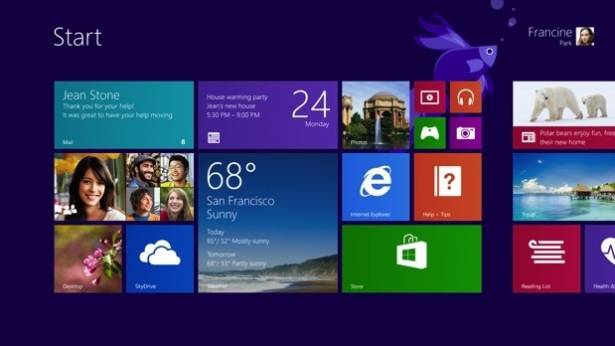
要說 Windows 8.1 將帶來那些好處,就是讓程式捷徑更加易用了。安裝程式後的執行捷徑不再一律擺到開始畫面,而是先放在程式集中,這對於一次安裝一堆程式的使用者來說,開始畫面再不會瞬間被花花綠綠的磁貼塞爆。新的程式集顯示方式也會讓你更容易找到當下要使用的軟體。首先在開始畫面向上觸控滑動(或點擊螢幕上的箭頭),就可直接切到程式集。順序也不限於字母或筆劃排列了,還提供類別、安裝日期和常用等排序方式。
在開始畫面建立磁貼的方法也有一些改變。現在需要長按應用圖示,並依照說明建立磁貼,或可點選多個應用,一次將它們轉為大小相同的磁貼或建立磁貼群組。一方面這更易於使用,另外根據微軟的說法,這同時解決許多用戶抱怨會在觸控時,意外移動磁貼的現象。
最後一項改變就是讓開始畫面具備更細緻的個人化調整,背景圖片能選擇滑動時的延展比例。微軟也提供動態桌面,有飄浮機器人和神龍擺尾等預設動態背景。總之有點類似 Android 系統的動態桌面,但看起來更細膩一些。
搜尋

在討論新的搜尋功能前,我們先回顧現行的搜尋方式。以搜尋「憤努鳥」為例,輸入至搜尋欄後,系統會優先默認搜尋已安裝的應用程式,你也可以點選下面的「設定」、「檔案」或支援搜尋功能的應用程式來切換不同類型的搜尋結果。
而新版的搜尋功能將提供全域式搜索能力,直接呈現應用程式、文件、設計和相關網頁結果,等於說可以少一道點擊過濾的步驟了。此外你還可以在搜尋結果中直接撥放匯入音樂資料庫裡的檔案和 Xbox Music 裡面的音樂。例如說輸入「Play Lady Gaga」,就可以直接在結果中撥放所有相關音樂。
不僅如此,新的搜尋功能還改變了呈現方式,例如查詢「Kate Upton」這位美國性感女星,想看看她火辣的雜誌封面或生平資訊,結果除了電腦中的相關清單外,也可能會看到一個取得更多資訊的連結。點擊後你將進入一個名為「Search Hero」(中文名稱還未知)的程式中,這裡的編排有點像是「新聞」應用,將各類資訊彙整在一個排版過的畫面上。假如你繼續點擊「閱讀更多」,那麼系統可能會打開維基百科應用程式呈現更完整的資料,你甚至可以自選顏色來過濾明星所穿過的服飾。
多工
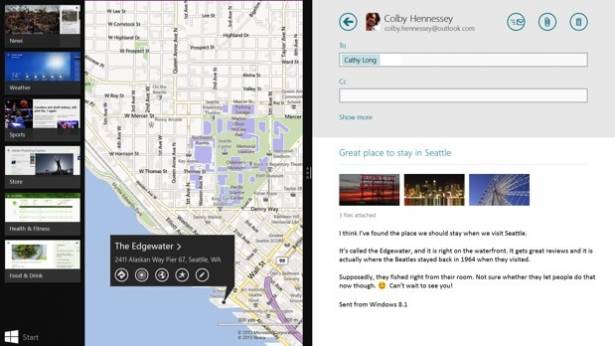
Windows 8.1 對多工任務的顯示方式更加自由,將依解析度允許兩個以上的分割畫面。例如使用 Dell UltraSharp U2713UM 這款 2,560 x 1,440 解析度螢幕的朋友,最多可將畫面分割四份。而分割模式不再限定 80 / 20 比例,可以依需求調整為 50 / 50 或 60 / 40。
不過微軟有設定一套自行決定分割比例的邏輯,將依據你開啟的程式,自動選擇最佳分割比例。假設你開啟郵件中的照片,它的分割比例會是讓照片獲得較多顯示區域的 60 / 40,但若是點擊訊息,預設狀態下則是 50 / 50 比例。
應用市集
這裡的裝潢經過一番大整修,磁貼將更大更顯眼,應用清單下還會顯示如評分等資訊。熱門付費與熱門免費區塊將更容易被找到,或者用手勢向下滑動開啟完整的應用分類。微軟帶來新的應用建議功能,將依據評分或相關性提供更多下載建議,這表示使用者更容易發現一些低調卻優秀的程式。對於開發商來說,這個改變也能增加產品的曝光度 -- 大家應該都了解 Ballmer 從不吝於表達對開發商的熱情...咳。觸控式鍵盤
文章開頭便已預告觸控鍵盤的重大改造,先從我們認為最重要的地方談起 -- 一些按鍵在長按後,可輸入次要文字,例如 T 鍵兼具數字 5。包括標點符號、特殊符號和不同語言中的變音,這代表你不需要額外切換至德文或法文鍵盤,也能直接輸入較少使用的語言對話了。若不計系統語言包,新的鍵盤將支援 109 種語言。經過一段時間的使用後,你將逐漸掌握這個新鍵盤的輸入優勢,事實上連長按這個動作都可以省略,例如已經知道問號複合了驚嘆號,那麼只要直接在問號鍵向上輕滑,即可直接輸入驚嘆號。使用過程中,這個新鍵盤都能正確輸入我們想要的文字,不會發生向上滑動卻偵測為 Enter 鍵的情形。但一切尚待長期使用後才能決定它是否符合個人需求。
此外新的鍵盤將為每次輸入提示三組拼寫建議,使用者可以用空白鍵循環選擇以節省手指移動時間。且微軟在此改進了演算法精度,從 60% 提升至 90%。
SkyDrive
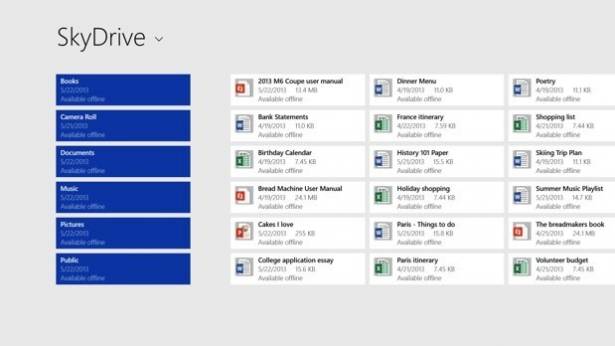
Windows 8 雖然就預載了 SkyDrive 雲端儲存空間應用,但在這次的重大更新中,微軟將它與系統更緊密結合。目前系統中的 SkyDrive 應用只像個空間瀏覽器,新的檔案或文件版本都還要透過額外的上傳才能被看到,而更新後將在常駐在背景做即時同步。應用中還包含了檔案預覽功能,確定後再點擊下載即可。這裡你將可以決定那些檔案要在雲端和電腦中即時同步,若不需要在電腦中留存 Word 檔,那這個功能將會很實用。
電腦設定
這個算是補足 Windows 8 上市時來不及加上的遺憾,現在的設定區域雖然擁有更清晰與現代化的排列方式,但比起桌面模式下的傳統「控制台」,可調整的項目極為有限。但這次更新完整地將它們移植到漂亮的設定區域了, 你不用再一次面對玲瑯滿目的控制台選項,每個設定都會被歸類到合適的分類中。IE 瀏覽器
IE 瀏覽器的功能看起來沒有變化,但最大的不同是把分頁移到了螢幕下方位置,坐落在網址欄的上方。此外也解除開啟分頁的數量限制,讓實用性終於跟上了桌面版本。照片
微軟更新了原本可有可無的內建照片編輯應用,帶來多項的編輯工具。其中包括自動修復、色溫、色調、飽和度、色彩及基本修正功能。還有各種常見的濾鏡,和潤飾、去紅眼、剪裁、焦點強調與漸層效果等,算是跟上現在各式手機與平板電腦的基本功能。最後還有一個簡潔的色彩調整工具,可以讓你微調照片中的特定顏色(例如海洋的藍色)。這裡主站編輯只有從旁觀看微軟官方人員的展示,並沒有實地動手下去玩,所以實際效果就等正式推出後再深入研究吧!
Xbox 音樂
大家都猜測微軟想要更深入這塊市場,但目前看到的仍算是初步階段。我們會說 Xbox 音樂的確經過大改造,把呈現重點從探索新曲目轉移到使用者自有的收藏上。你可以選擇歌手、專輯或歌曲等分類方式瀏覽音樂資料庫,但依然可以進一步檢視新發行的專輯等。微軟表示 Xbox 音樂新增一個類似收音機的功能,或說是加強版的智慧型 DJ。不過大致上就是這樣,想必他們會繼續擴充這方面的應用。閱讀清單(Reading List)
微軟表示有許多用戶要求這個功能,主要目的是收集資訊並分享給他人。對於熱中用 Instapaper 或 Pocket 服務的人來說,微軟交出了「閱讀清單」作為回應。這裡你能保存在網路上看到,並準備分享的有趣事物。叫出右側的 Charms Bar(常用工具列),點選「分享」即可看到保存選項。這裡所留存的資料,將同步到你其他同帳號 Windows 8 電腦中。微軟也將把 Windows Phone 納入支援,不過這項功能還不能使用。這裡依然維持與其他原生應用相似的體驗。由左到右的大型瓷貼,開啟後內容與列表將分割為 80 / 20 畫面比例。當然你也可以隨時調整顯示比例。
計算機
殘酷的事實是,微軟一開始竟沒有在 Windwos 8 應用模式中附上理應要有的計算機。但他們將在 Windows 8.1 中做出補救,這個計算機除了擁有合適的現代外表,能作為一般數字或科學計算機使用。另外,更重要的是還具備單位換算功能,項目包括長度、重量與溫度。鬧鐘
這是另一個新加入的原生應用,不過大家好像都忘記少了這個應用是吧?此鬧鐘兼具碼表、倒數計時等三種功能。坦白說我們沒有在這裡花太多時間,不過調整起來挺有趣的,撥動指針到你想要的時間即可。Bing 飲食
這個超酷,顧名思義就是關於飲食的應用程式。你可以在這裡搜尋食譜、建立飲食計畫、採購清單和烹飪技術(如磨刀)。值得一提的是,這個應用加入了免觸控模式,透過前置視訊鏡頭辨識,用手揮動就可以進行翻頁操作,就算在廚房中全身油膩膩也不需要碰到電腦。而且這個模式就只要一個視訊鏡頭,不需要其他的感測零件,代表許多舊裝置也能一展長才。Bing 健康
這個一如其名,你可以記錄飲食習慣、運動鍛鍊和全身的健康訊息,最後一項功能讓它與其他健身應用做出差異化。透過點擊身體上各種症狀的分類圖示,微軟小醫生將會送上各類網路醫療資訊。微軟向我們保證所提供的訊息都是「有信譽」的線上服務,但我們尚未看到這些參考資料的來源列表。總結
看完後有沒有發現比很多評測的篇幅還長?如同我們在一開始所說,這個即將到來的更新,足以讓我們需要重新做一次評測。且這還不是動手玩,只是個新聞發布和官方展示後的介紹罷了!而微軟已經承諾會陸續發出更多消息,將特別集中在各種應用程式上,待 6 月底開始發放後,我們將會親手做更深入地了解,經由:Engadget




























